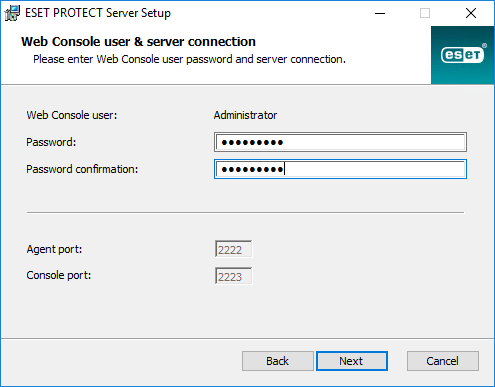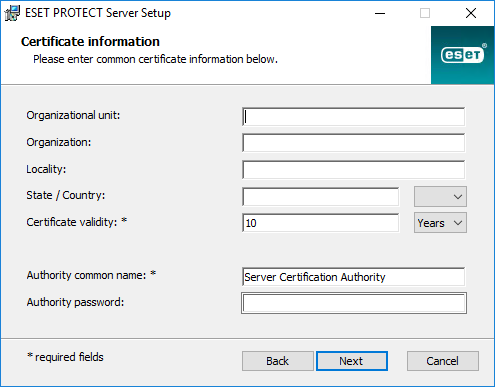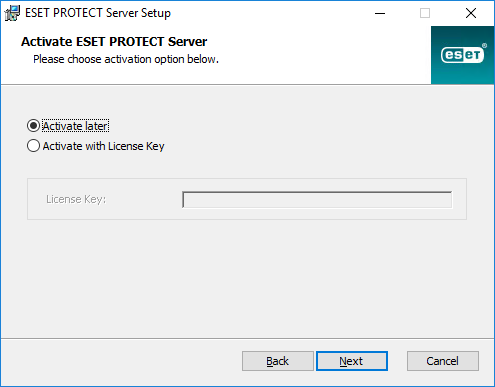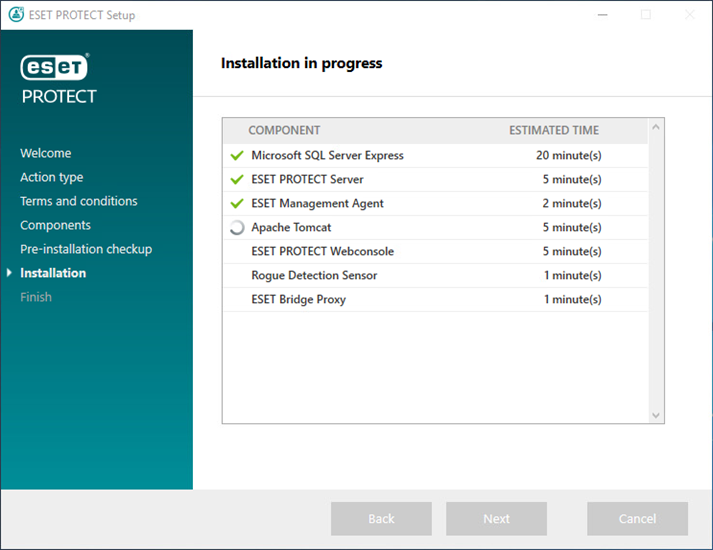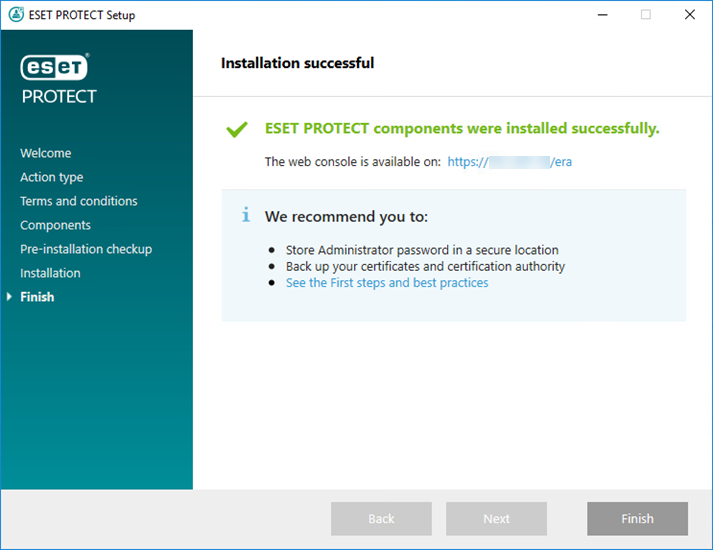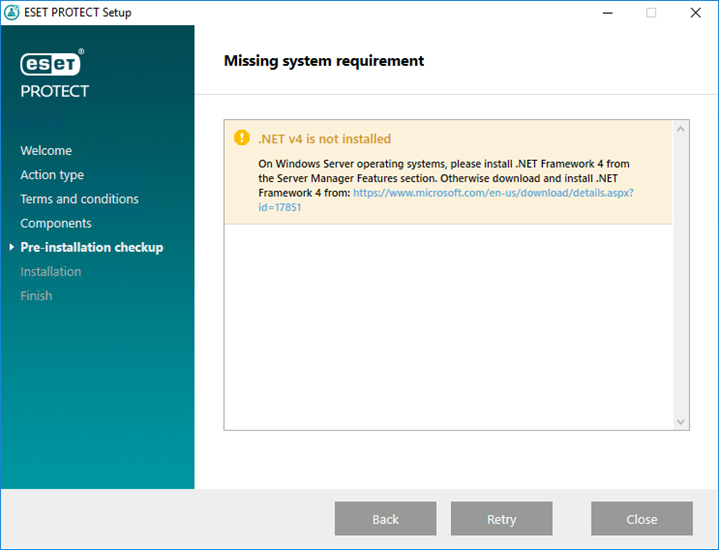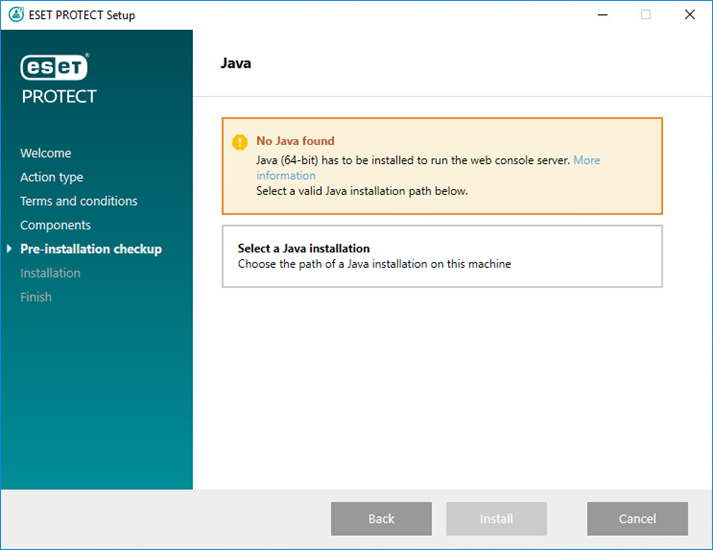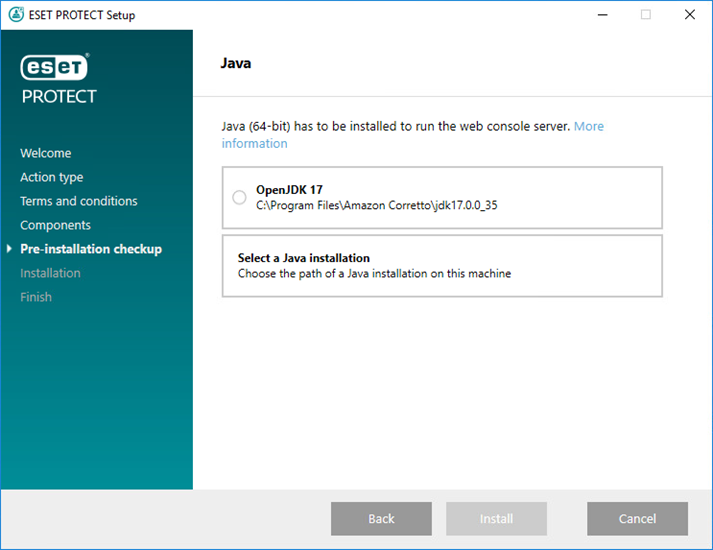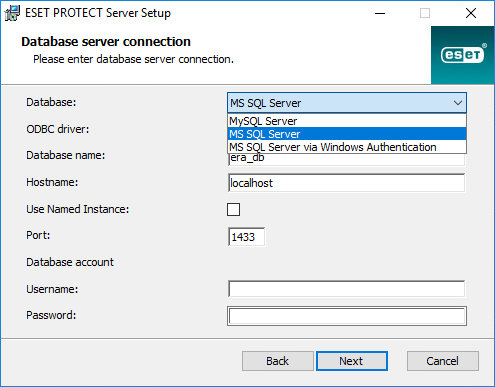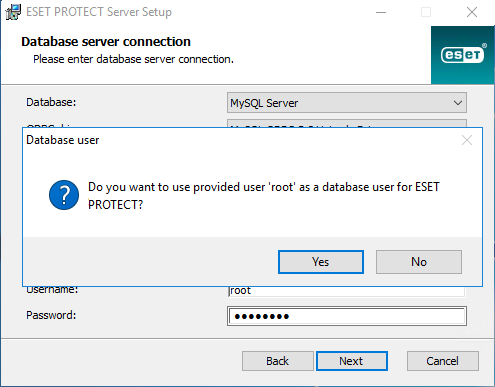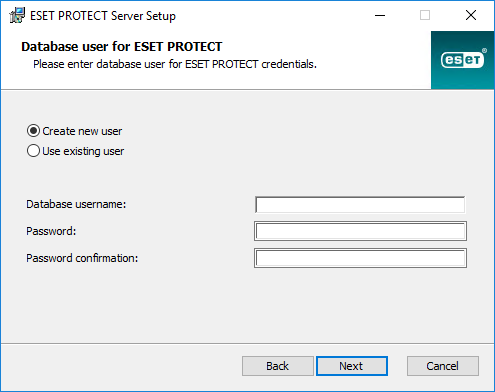يتوفر برنامج تثبيت ESET PROTECTالكل في واحد" لأنظمة تشغيل Windows فقط. يتيح لك برنامج التثبيت متعدد الإمكانات تثبيت جميع مكونات ESET PROTECT باستخدام معالج تثبيت ESET PROTECT On-Prem.
- افتح حزمة التثبيت. على شاشة الترحيب، استخدم القائمة المنسدلة اللغة لضبط إعدادات اللغة. انقر فوق التالي للمتابعة.
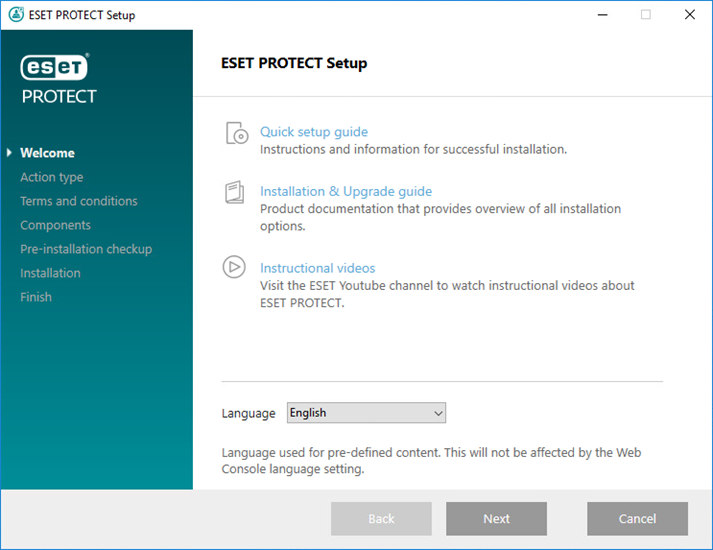
- حدد تثبيت وانقر فوق التالي.
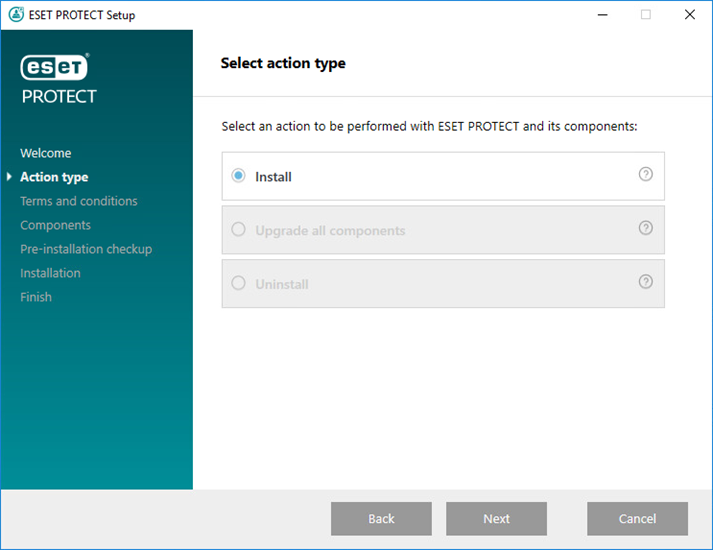
- حدد خانة الاختيار مشاركة في برنامج تحسين المنتج لإرسال بيانات تتبع الاستخدام عن بعد المجهولة وتقرير الأعطال إلى ESET (إصدار نظام التشغيل ونوعه وإصدار منتج ESET وغيرها من المعلومات المرتبطة بالمنتج). بعد قبول EULA، انقر فوق التالي.
- حدد المكونات القابلة للتطبيق للتثبيت ثم انقر فوق التالي.
 Microsoft SQL Server Express
Microsoft SQL Server Express
- إذا كنت تستخدم إصداراً أقدم من Windows (Server 2012 or SBS 2011)، سيتم تثبيت Microsoft SQL Server Express2014 افتراضياً.
- ينشئ برنامج التثبيت تلقائياً كلمة مرور عشوائية لمصادقة قاعدة البيانات (المخزنة في %PROGRAMDATA%\ESET\RemoteAdministrator\Server\EraServerApplicationData\Configuration\startupconfiguration.ini).
|

|
يحتوي Microsoft SQL Server Express على حد حجم يبلغ 10 جيجابايت من كل قاعدة بيانات ارتباطية. لا نوصي باستخدام Microsoft SQL Server Express:
- في البيئات المؤسسية أو الشبكات الكبيرة.
|
- إذا كان لديك بالفعل إصدار آخر مدعوم منMicrosoft SQL Server أو MySQL مثبت، أو إذا كنت تنوي الاتصال بخادم SQL Server مختلف، فقم بإلغاء تحديد خانة الاختيار الموجودة بجوار Microsoft SQL Server Express.
- لا تقم بتثبيت خادم SQL على وحدة تحكم نطاق (على سبيل المثال، Windows SBS / Essentials). نوصيك بتثبيت ESET PROTECT On-Prem على خادم مختلف أو بعدم تحديد مكون SQL Server Express خلال التثبيت (يتطلب هذا منك استخدام SQL أو MySQL Server لتشغيل قاعدة بيانات ESET PROTECT).
|
 إضافة شهادة HTTPS مخصصة لوحدة التحكم على شبكة الإنترنت
إضافة شهادة HTTPS مخصصة لوحدة التحكم على شبكة الإنترنت
- حدد هذا الخيار إذا كنت تريد استخدام شهادة HTTPS مخصصة لوحدة التحكم على شبكة الإنترنت ESET PROTECT.
- إذا لم تقم بتحديد هذا الخيار، فسيقوم برنامج التثبيت تلقائياً بإنشاء مخزن رئيسي جديد لـ Tomcat (شهادة HTTPS موقّعة ذاتياً).
|
 ESET Bridgeالوكيل
ESET Bridgeالوكيل
|

|
يُعد خيار ESET Bridgeوكيل مخصص فقط للشبكات المركزية أو الأصغر بدون أجهزة كمبيوتر عميلة للتجوال. إذا حددت هذا الخيار، يقوم برنامج التثبيت بتكوين الوكلاء للاتصال النفقي باستخدام ESET عبر وكيل مثبت على الجهاز ذاته كخادم ESET PROTECT. لن يعمل هذا الاتصال إذا لم تكن هناك رؤية شبكة مباشرة بين الأجهزة العميلة وخادم ESET PROTECT.
|
- يمكن أن يؤدي استخدام وكيل HTTP إلى توفير الكثير من النطاق الترددي على البيانات التي يتم تنزيلها من الإنترنت وتحسين سرعات التنزيل الخاصة بتحديثات المنتج. نوصي بتحديد مربع الاختيار الخاص بـ ESET Bridgeوكيل إذا كنت ستدير أكثر من 37 جهاز كمبيوتر من ESET PROTECT On-Prem. يمكنك أيضاً اختيار تثبيت ESET Bridge لاحقاً.
|

|
يقوم برنامج التثبيت الشامل بإنشاء سياسات استخدام HTTP Proxy الافتراضية من أجل عامل ESET Management ومنتجات أمان ESET المطبقة على كل المجموعة الثابتة. تقوم السياسات تلقائياً بتكوين عوامل ESET Management ومنتجات أمان ESET على أجهزة الكمبيوتر المُدارة لاستخدام ESET Bridge كوكيل للتخزين المؤقت لحزم التحديث. يتم تمكين التخزين المؤقت لحركة مرور HTTPS *** افتراضياً:
- يحتوي النهج ESET Bridge على شهادة HTTPS ومفتاح تبديل حركة مرور ذاكرة التخزين المؤقت HTTPS قيد التمكين.
- يحتوي نهج استخدام HTTP Proxy لـ ESET Endpoint لـ Windows على المرجع المصدق للتخزين المؤقت لحركة بيانات HTTPS.
|
مضيف وكيل HTTP هو عنوان IP المحلي لخادم ESET PROTECT والمنفذ 3128. تم تعطيل المصادقة. يمكنك نسخ هذه الإعدادات إلى سياسة أخرى، إذا كنت بحاجة إلى إعداد منتجات أخرى.
|
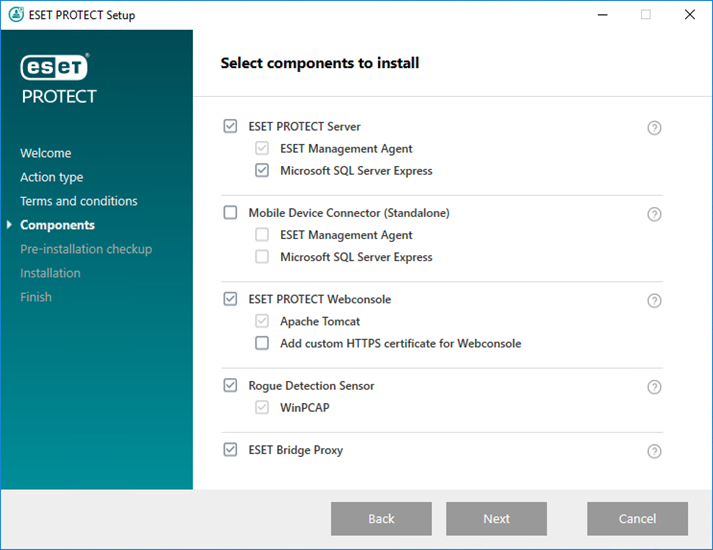
- إذا كنت قد قمت بتحديد إضافة شهادة HTTPS مخصصة لوحدة التحكم على شبكة الإنترنت، فانقر فوق استعراض وحدد شهادة صالحة (.pfx أو ملف .p12) ثم اكتب عبارة المرور (أو اترك الحقل فارغاً في حالة عدم وجود عبارة مرور). سيقوم برنامج التثبيت بتثبيت الشهادة للوصول إلى وحدة التحكم على شبكة الإنترنت على خادم Tomcat. انقر فوق التالي للمتابعة.
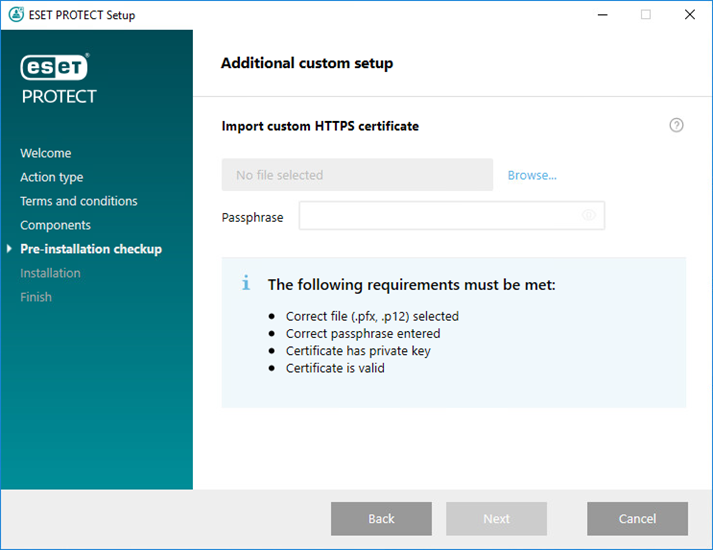
- في حالة العثور على أخطاء أثناء فحص المتطلبات الأساسية، يمكنك حلها وفقاً لذلك. تأكد من استيفاء النظام لجميع المتطلبات الأساسية.
 لم يتم تثبيت .NET v4
لم يتم تثبيت .NET v4
 لم يتم العثور على Java / تم العثور على Java (64 بت)
لم يتم العثور على Java / تم العثور على Java (64 بت)
|
إذا كان لديك العديد من إصدارات Java مثبتة على النظام لديك، فنوصيك بإزالة تثبيت الإصدارات الأقدم من Java والاحتفاظ فقط بالإصدار الأحدث من Java المدعوم.
|

|
اعتباراً من يناير 2019، تتطلب التحديثات العامة للأعمال أو التجارة أو الإنتاج من Oracle JAVA SE 8 ترخيصاً تجارياً. إذا لم تقم بشراء اشتراك JAVA SE ، فيمكنك الانتقال إلى بديل بلا تكلفة. راجع الإصدارات المدعومة من JDK.
|
- لتحديد Java المثبت بالفعل، انقر فوق تحديد تثبيت Java، وحدد المجلد الذي تم فيه تثبيت Java (بالمجلد الفرعي bin، على سبيل المثال C:\Program Files\Amazon Corretto\jdk1.8.0_212) وانقر فوق موافق. يطالبك المثبت إذا حددت مساراً غير صالح.
- انقر فوق تثبيت للمتابعة أو تغيير لتغيير مسار تثبيت Java.
|
 الإعداد ليس في حالة صالحة/Microsoft SQL Server Express
الإعداد ليس في حالة صالحة/Microsoft SQL Server Express
قد يعرض برنامج التثبيت هذا الإشعار لعدة أسباب:
- برنامج التثبيت تالف. على سبيل المثال، بعض ملفات برنامج التثبيت مفقودة. قم بتنزيل برنامج التثبيت الشامل وتشغيله مرة أخرى.
- يحتوي المسار إلى برنامج التثبيت الشامل على أحرف خاصة - على سبيل المثال، الأحرف ذات علامات التشكيل. قم بتشغيل برنامج التثبيت الشامل ESET PROTECT من مسار بدون أحرف خاصة.
|
 توجد فقط مساحة تبلغ 32 ميجا بايت على قرص النظام
توجد فقط مساحة تبلغ 32 ميجا بايت على قرص النظام
قد يعرض برنامج التثبيت هذا الإعلام إذا كان النظام الخاص بك لا توجد به مساحة قرص كافية لتثبيت ESET PROTECT On-Prem.
يجب أن يتوفر لديك 4400 ميغابايت خالية في مساحة القرص على الأقل لتثبيت ESET PROTECT On-Prem وجميع مكوناته.
|
 يتم تثبيت ESET Remote Administrator الإصدار 5.x أو الإصدارات الأقدم على الجهاز
يتم تثبيت ESET Remote Administrator الإصدار 5.x أو الإصدارات الأقدم على الجهاز
يمكنك الترقية إلى ESET PROTECT On-Prem 11.0 من ESET PROTECT On-Prem 9.0 والإصدارات الأحدث. لم يتم اختبار الترقية المباشرة من انتهاء صلاحية الإصدارات 7.2–8.x وهي غير مدعومة.
إذا كان لديك ERA 5.x/6.x أو ESMC 7.0/7.1، فإن الترقية المباشرة إلى ESET PROTECT On-Prem 11.0 غير مدعومة - قم بإجراء تثبيت نظيف لـ ESET PROTECT On-Prem 11.0.
|
- عند الانتهاء من فحص المتطلبات الأساسية واستيفاء البيئة الخاصة بك لجميع المتطلبات اللازمة، ستبدأ عملية التثبيت. يرجى الانتباه إلى أن التثبيت يمكن أن يستغرق أكثر من ساعة بناءً على نظامك وتكوين الشبكة الخاصة بك.
|

|
عندما يكون التثبيت قيد التقدم، لا يستجيب معالج تثبيت ESET PROTECT On-Prem.
|
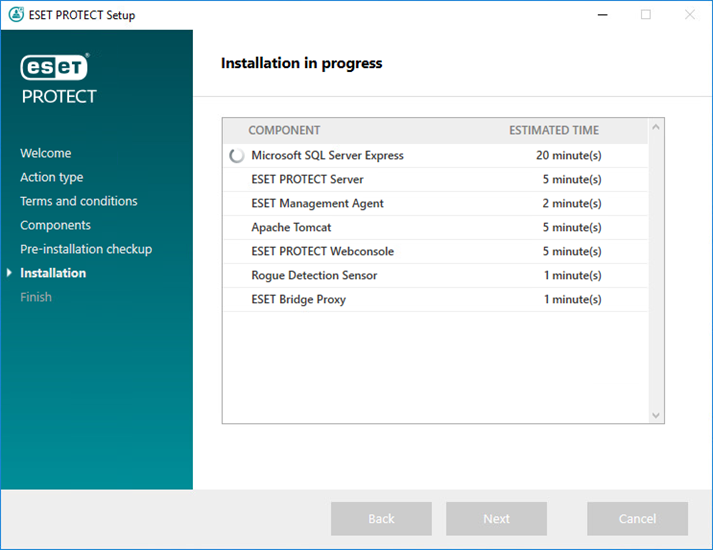
- إذا اخترت تثبيت Microsoft SQL Server Express في الخطوة 4، سيقوم برنامج التثبيت فحص اتصال قاعدة البيانات. إذا كان لديك خادم قاعدة بيانات موجود، سيطالبك برنامج التثبيت بإدخال تفاصيل اتصال قاعدة البيانات:
 تكوين الاتصال إلى SQL/MySQL Server
تكوين الاتصال إلى SQL/MySQL Server
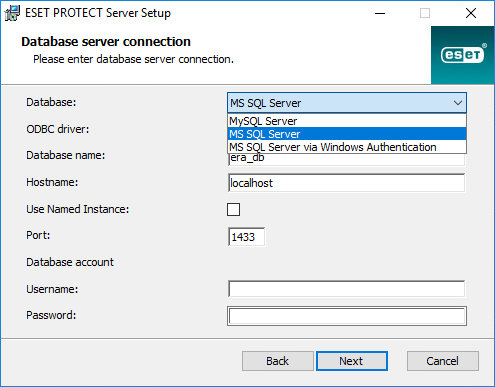
أدخل اسم قاعدة البيانات، واسم المضيف، ورقم المنفذ (يمكنك العثور على هذه المعلومات في مدير تكوين Microsoft SQL Server)، وتفاصيل حساب مسؤول قاعدة البيانات (اسم المستخدم وكلمة المرور) في الحقول المناسبة، ثم انقر فوق التالي. سيقوم برنامج التثبيت بالتحقق من اتصال قاعدة البيانات. إذا كانت لديك قاعدة بيانات موجودة (من تثبيت إصدار ESET PROTECT On-Prem سابق) على خادم قاعدة البيانات لديك، فسيتم اكتشاف ذلك. يمكنك الاختيار من أجل استخدام قاعدة البيانات الحالية وتطبيق الترقية أو إزالة قاعدة البيانات الحالية وتثبيت إصدار جديد.
استخدام مثيل مسمّى - إذا كنت تستخدم قاعدة بيانات Microsoft SQL، فيمكنك أيضاً تحديد خانة الاختيار استخدام مثيل مسمّى لاستخدام مثيل قاعدة بيانات مخصص. يمكنك تعيينه في حقل اسم المضيف في شكل HOSTNAME\DB_INSTANCE (على سبيل المثال، 192.168.0.10\ESMC7SQL). لقاعدة البيانات المجمعة، استخدم فقط اسم نظام مجموعة. إذا تم تحديد هذا الخيار، فلا يمكنك تغيير منفذ اتصال قاعدة البيانات، وسيستخدم النظام المنافذ الافتراضية المحددة من قبل Microsoft. لتوصيل خادم ESET PROTECT بقاعدة بيانات Microsoft SQL المثبتة في مجموعة تجاوز فشل، أدخل اسم نظام المجموعة في حقل اسم المضيف.
|

|
يوجد خياران عند إدخال معلومات حساب قاعدة البيانات. يمكنك استخدام حساب مستخدم قاعدة البيانات المخصص الذي ستكون لديه إمكانية الوصول إلى قاعدة بيانات ESET PROTECT فقط، أو يمكنك استخدام حساب SA (Microsoft SQL) أو الحساب الجذري (MySQL). إذا قررت استخدام حساب مستخدم مخصص، فيلزم إنشاء هذا الحساب بامتيازات خاصة. للحصول على التفاصيل، راجع حساب مستخدم قاعدة البيانات المخصص. إذا لم تكن تعتزم استخدام حساب مستخدم مخصص، أدخل حساب المسؤول (SA أو جذري).
|
إذا أدخلت حساب SA أو حساب جذري في النافذة السابقة، فانقر فوق نعم لمتابعة استخدام حساب SA/الحساب الجذري كمستخدم قاعدة البيانات لـ ESET PROTECT.
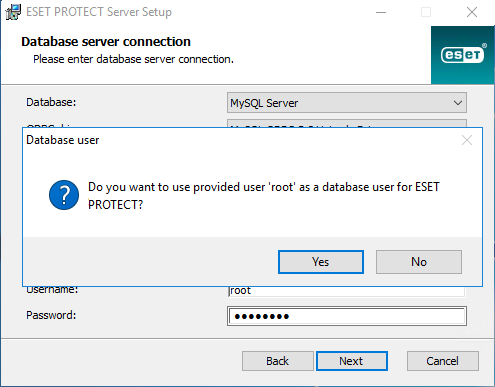
إذا قمت بالنقر فوق لا، يجب عليك تحديد إنشاء مستخدم جديد (إذا لم تكن قد قمت بإنشاء واحد بالفعل) أو استخدام المستخدم الموجود (إذا كان لديك حساب مستخدم قاعدة بيانات مخصص).
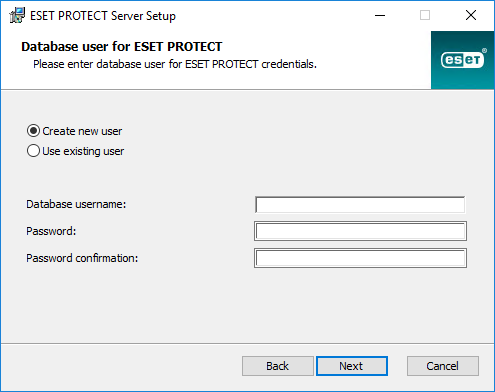
|
- سيطالبك برنامج التثبيت بإدخال كلمة مرور لحساب مسؤول وحدة التحكم على شبكة الإنترنت. وتعد كلمة المرور هذه مهمة، لأنك ستستخدمها في وحدة تحكم ويب ESET PROTECT. انقر فوق التالي.
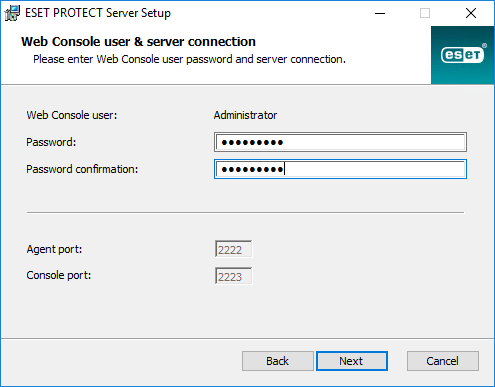
- اترك الحقول كما هي أو اكتب معلومات شركتك لتظهر في تفاصيل عامل ESET Management وشهادات خادمESET PROTECT. إذا اخترت إدخال كلمة مرور في الحقل كلمة مرور المرجع، فيرجى التأكد من تذكرها. انقر فوق التالي.
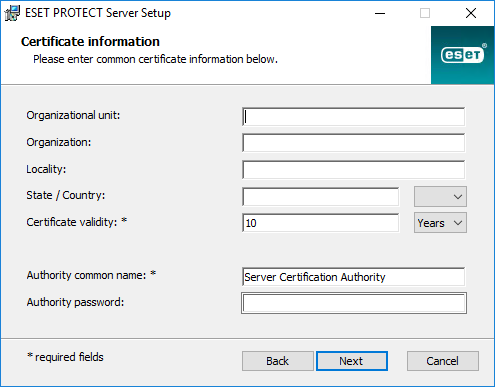
- أدخل مفتاح ترخيص صالح (مُضمن في البريد الإلكتروني الجديد الخاص بالشراء والذي تلقيته من ESET)، ثم انقر فوق التالي. بدلاً من ذلك، يمكنك اختيار التنشيط لاحقاً (راجع فصل التنشيط للحصول على تعليمات إضافية).
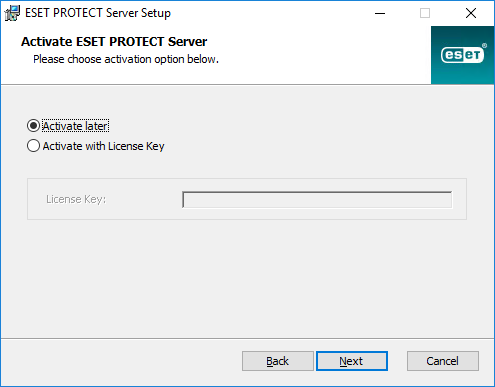
- سترى مستوى تقدم التثبيت.
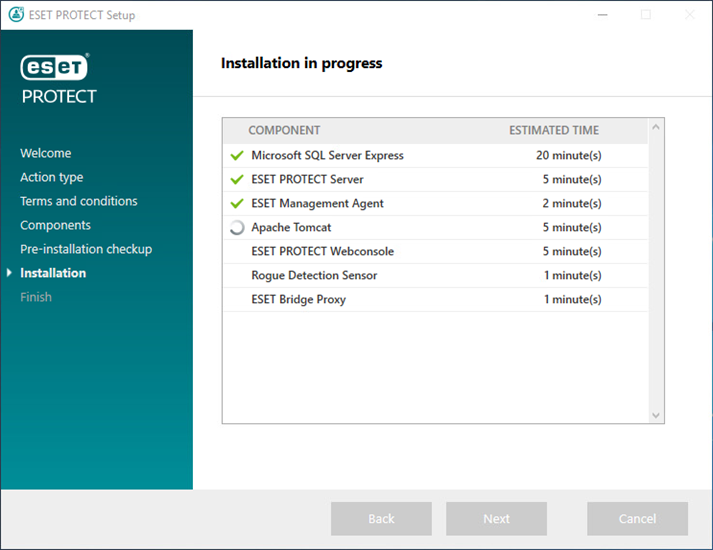
- إذا اخترت تثبيت Rogue Detection Sensor، فسترى نوافذ التثبيت لبرنامج التشغيل WinPcap. تأكد من تحديد خانة الاختيار تشغيل برنامج التشغيل WinPcap تلقائياً في وقت التمهيد.
- عند اكتمال عملية التثبيت، ستظهر الرسالة "تم تثبيت مكونات ESET PROTECT بنجاح" بالإضافة إلى عنوان URL الخاص بوحدة التحكم على شبكة الإنترنت ESET PROTECT. انقر فوق عنوان URL لفتح وحدة تحكم الويب، أو انقر فوق إنهاء.
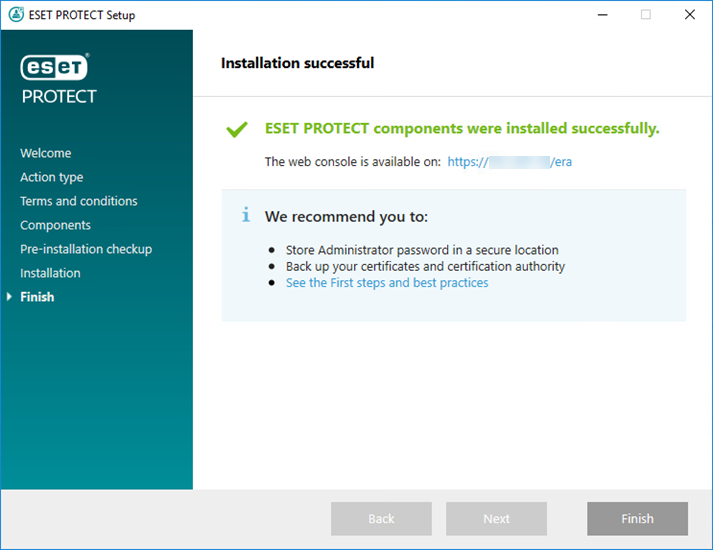
إذا لم تنجح عملية التثبيت، فقم بما يلي:
- مراجعة ملفات سجل التثبيت في حزمة التثبيت "الكل في واحد". وإذا كان دليل السجلات هو ذاته دليل برنامج تثبيت "الكل في واحد"، على سبيل المثال:
C:\Users\Administrator\Downloads\x64\logs\
- راجع استكشاف الأخطاء وإصلاحها للحصول على الخطوات الإضافية لحل مشكلتك.
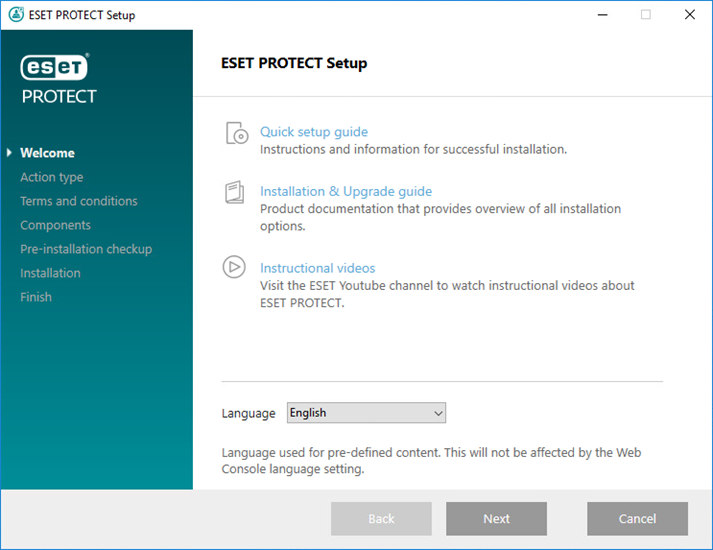
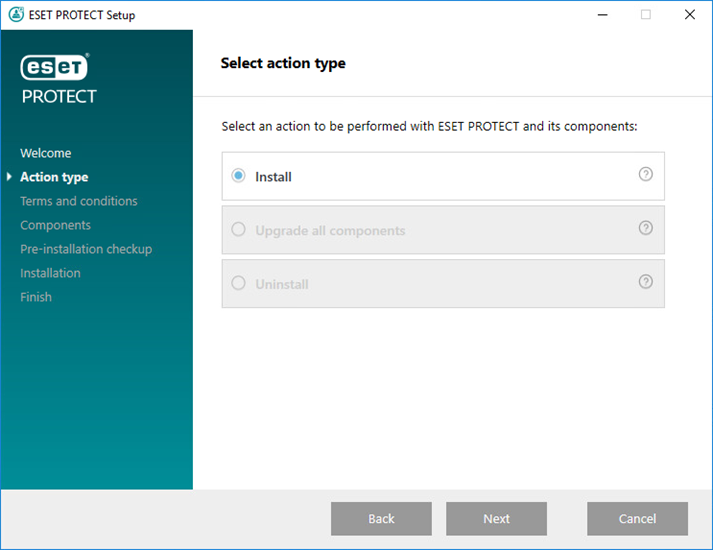
إضافة شهادة HTTPS مخصصة لوحدة التحكم على شبكة الإنترنت
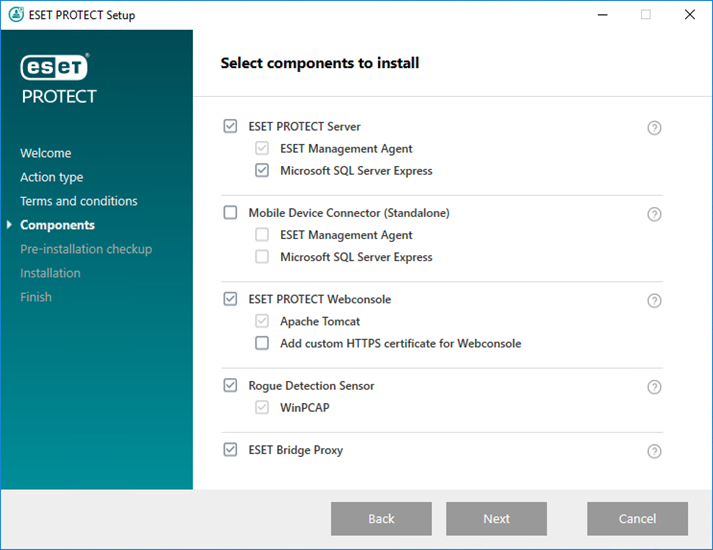
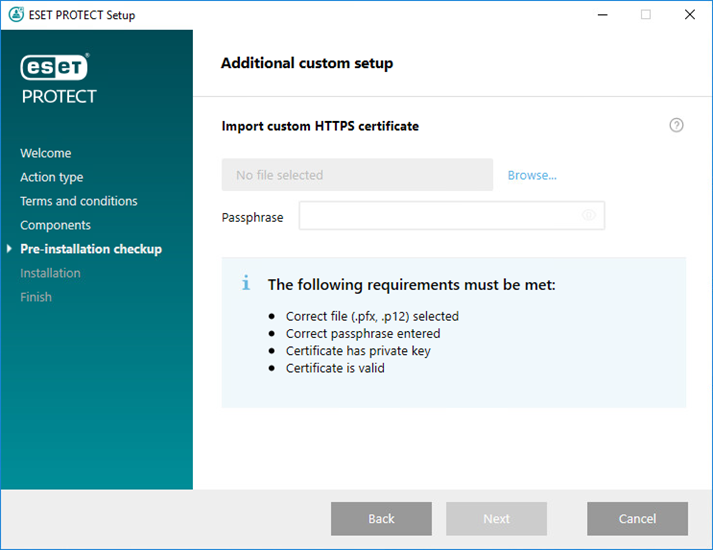
لم يتم العثور على Java / تم العثور على Java (64 بت)
الإعداد ليس في حالة صالحة/Microsoft SQL Server Express
توجد فقط مساحة تبلغ 32 ميجا بايت على قرص النظام
يتم تثبيت ESET Remote Administrator الإصدار 5.x أو الإصدارات الأقدم على الجهاز
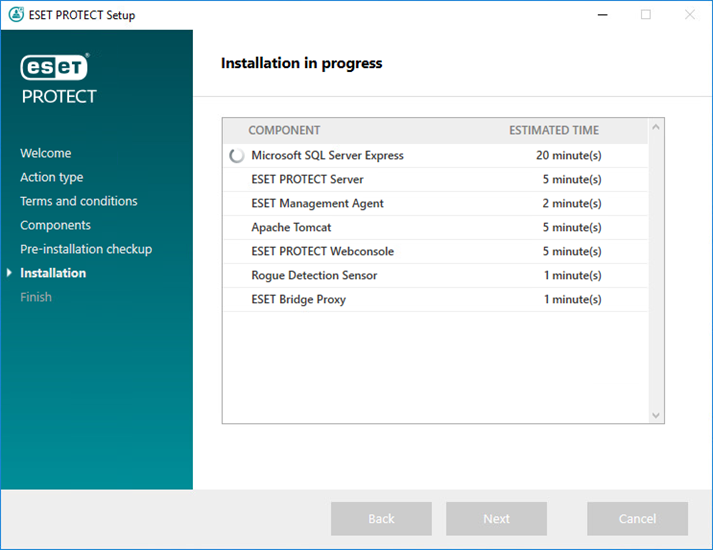
تكوين الاتصال إلى SQL/MySQL Server